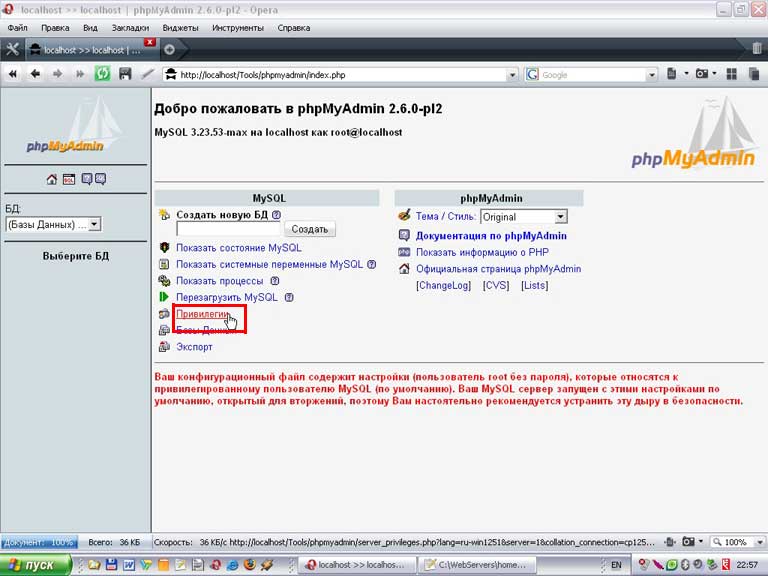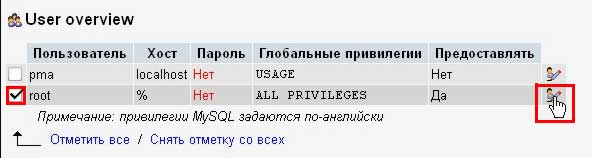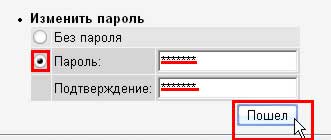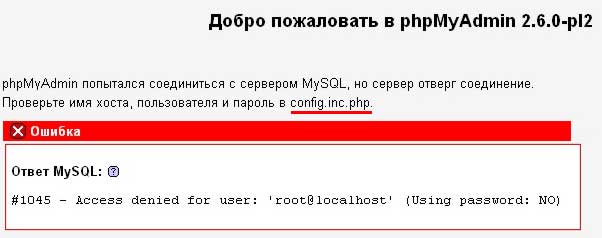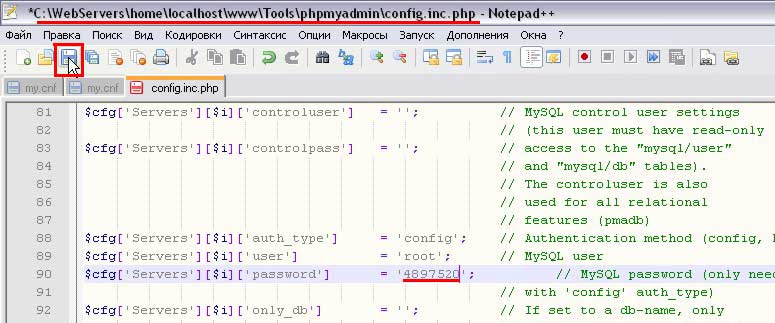Создать пароль root для phpmyadmin
Phpmyadmin-это дает мне сообщение о том, что пользователь (root) не имеет пароля.
Итак, как я могу создать один?
Откройте phpMyAdmin и выберите вкладку SQL. Затем введите эту команду:
SET PASSWORD FOR [email protected] = PASSWORD('your_root_password');Редактировать:
Также изменение этой линии в config.inc.php`:
$cfg['Servers'][$i]['auth_type'] = 'cookie';Чтобы сделать в phpmyadmin запросит имя пользователя и пароль MySQL.
Ну, я верю, что я’вэ решена пароль конфигурации ‘выпуска’ — WampServer 2.2 — для Windows 7.
Три шага, которые я сделал:
- В консоли MySQL установить новый пароль. Чтобы сделать это: команды mysqladmin -у пароль root 'ваш_пароль'
- В панели phpmyadmin` выберите пользователей и установить пароль для пользователя root«.
- Наконец, установите новый пароль в config.inc.php`. Дон’t изменить что-либо в этот файл.
Этот работал для меня. Удачи!
Чтобы создать пароль root в phpmyadmin в интерфейсе легко, вы можете следовать простым шагам ниже:
- Доступ к phpmyadmin с помощью учетной записи root (без пароля) — и GT; учетные записи пользователей.
Нажать на кнопку root > Редактирование привилегий
Затем нажмите на кнопку Изменить пароль
Введите желаемый пароль -и gt; Перейти
Выйти и войти в систему с новым паролем
- Перейти к http://localhost/security/index.php
- Выберите язык, его перенаправляет на http://localhost/security/xamppsecurity.php
- Вы найдете возможность изменить пароль
Phpmyadmin-это говорю вам, что ваша служба MySQL отсутствует корневой пароль. Вы можете изменить его с помощью доступа к интерфейсу командной строки MySQL`. команды mysqladmin -U в корень newpass пароль
Вот простой шаг, который вы можете легко установить пароль в phpmyadmin.
- Гото “C:\xampp\phpMyAdmin” и найти файл “Config.inc.php”
- Откройте “Config.inc.php файл” в текстовом редакторе, например Notepad++.
- Найдите строку $cfg в [‘сервера’] [$в] [‘auth_type’] = ‘конфигурация’; в файле “config.inc.php”.
- Изменить слово $cfg в [‘сервера’] [$в] [‘auth_type’] = ‘конфигурация’; на $cfg в [‘сервера’] [$в] [‘auth_type’] = ‘куки’; в “config.inc.php” файл и сохраните изменения.
- Теперь откройте браузер и введите адрес “localhost/phpMyAdmin и”. Введите имя пользователя “корень“. пароль-null означает пустой. вы ничего не типа оставьте пустым и нажмите кнопку Go.
- Теперь вы можете видеть ссылку “сменить пароль”. пожалуйста, нажмите эту ссылку.
- Задайте еще раз ваш phpMyAdmin и пароль и повторите ввод и нажмите кнопку Go. Вы также можете ознакомиться с иллюстрированное руководство здесь Нажать здесь, чтобы перейти к шаг за шагом руководство.
На Линукс (Debian 9) после переустановки MySQL в корень(Мария ДБ) пароль, вы только должны отредактировать файл через phpmyadmin БД конфиг находится в /etc/phpmyadmin/config-db.php
команду gedit /etc/phpmyadmin/config-db.php (как корень)
Мне нужно было только изменить одну строчку config.inc.php файл ` находится в C:\wamp\apps\phpmyadmin4.1.14`.
Выложить здесь правильный пароль .
$cfg['Servers'][$i]['password'] = 'Put_Password_Here';Я просто столкнулась с MySQL пользователя пароль проблема — ошибка 1045: Доступ запрещен для пользователя: ‘корень@localhost в’ (используя пароль: нет) — когда я пытался сделать-релиз-обновление моей операционной системы. Поэтому я исправил это в 2 шага.
Во-первых, как я не имел доступ к phpmyadmin, так что я последовал за в «восстановить пароль корневого пользователя MySQL» и шаг на учебник mensioned по ThoKra: https://www.howtoforge.com/setting-changing-resetting-mysql-root-passwords
Во-вторых, с одним из пользователей, который я знаю пароль, я сделал некоторые изменения пароля к другим пользователям через сам phpMyAdmin и по SonDang’s информация.
Установка пароля на XAMPP.
3. Идем по пути opt/lampp/phpmyadmin/config.inc.php меняем конфиг.
/* vim: set expandtab sw=4 ts=4 sts=4: */
/**
* phpMyAdmin sample configuration, you can use it as base for
* manual configuration. For easier setup you can use setup/
*
* All directives are explained in documentation in the doc/ folder
* or at .
*
* @package PhpMyAdmin
*/
/**
* This is needed for cookie based authentication to encrypt password in
* cookie. Needs to be 32 chars long.
*/
$cfg[‘blowfish_secret’] = ‘xampp(xampp — Заменяем на 25-ти значные символы)’; /* YOU SHOULD CHANGE THIS FOR A MORE SECURE COOKIE AUTH! */
/**
* Servers configuration
*/
$i = 0;
/**
* First server
*/
$i++;
/* Authentication type */
$cfg[‘Servers’][$i][‘auth_type’] = ‘config (config — заменяем на cookie)’;
$cfg[‘Servers’][$i][‘user’] = ‘root’;
$cfg[‘Servers’][$i][‘password’] = ‘Ваш пароль’;
/* Server parameters */
//$cfg[‘Servers’][$i][‘host’] = ‘localhost’;
$cfg[‘Servers’][$i][‘compress’] = false;
$cfg[‘Servers’][$i][‘AllowNoPassword’] = true (true — заменяем на false);
2 комментария
А есть возможность не указывать пароль вот так, в конфиге? Было бы невероятно полезно увидеть подобное дополнение Вашего мануала, если, конечно, так можно.
upd: или в конфиге хэш хранится?
Судя по всему, автор не может зайти в PMA под пользователем root 🙂
Можно конфиги не редачить и сделать так:
sudo mysql_secure_installation alter user 'root'@'localhost' identified with mysql_native_password by 'наш пароль сохранённый в mysql_secure_installation'; всё, теперь можно входить в PMA под root
И кстати, автор, прежде чем конфиг редачить, то там ещё таблы для настроек нужно залить (они отдельно лежат в PMA и изначально не залиты), иначе не примутся изменения.
И ещё у автора первый пункт гласит — Заходим в phpMyAdmin 🙂
Зачем тогда все эти настройки, если мы уже в PMA? Под обычным пользователем нельзя редактировать Пользователей.
А вообще не возитесь с PMA, установите пакет dbeaver-ce (аналог виндового HeidiSQL), в нём можно ЕМНИМ под root без пароля входить.
Как установить пароль для привилегированного пользователя «root» в MYSQL используя локальный сервер «Денвер»
Я решил написать эту краткую статью для себя, дабы потом мучительно не вспоминать что да как, но возможно она пригодится и Вам уважаемый посетитель! Каждый начинающий «сайта-строитель» должен рано или поздно познакомится с «Джентльменским набором Web-разработчика«.
Денвер (сокращенно) это — комплекс (включающий в себя Apache, PHP, MySQL и phpMyAdmin), предназначенный для удобной отладки скриптов, не выходя в Интернет. Денвер включает в себя несколько наиболее популярных серверов сторонних производителей, работающих в Windows. Вы можете разрабатывать и тестировать сайты в Windows, а затем «минимальной кровью» переносить их на реальный хостинг, в Unix.
1. После установки «Денвера», запустите phpMyAdmin.
Внизу странички Вы увидите предупреждающую надпись, наша задача как раз и исправить эту ситуацию. Правда, хочу сказать, что для простого тестирования совершенно не обязательно это делать. Вы спросите, зачем это понадобилось мне? Я хотел при тестировании, соблюсти идентичность условий реального хостинга (название баз данных, пользователей, пароли и тд.).
2. Щелкните на ссылке «Привилегии» в открывшемся окне User overview (Просмотр пользователей) поставьте галочку напротив «root» и щелкните на иконке редактирования (как показано на рисунке).
3. В настройках пользователя «root» найдите «Изменить пароль», затем введите нужный вам пароль два раза и нажмите кнопку «Пошел».
4. Убедитесь, что пароль изменен, а затем нажмите кнопку браузера «Обновить» или «Ctrl+R».
5. После обновления странички вы потеряете доступ к серверу MySQL, так как мы с вами установили пароль для пользователя root.
6. Теперь нам необходимо найти конфигурационный файл config.inc.php и внести в него изменения. Если вы устанавливали локальный сервер «Денвер» по умолчанию то файл будет находится на диске С:\WebServers\home\localhost\www\Tools\phpmyadmin\config.inc.php.
7. Открыть его можно обыкновенным блокнотом, я же рекомендую для редактирования конфигурационных файлов использовать Notepad++. Найдите примерно 90 строчку и введите пароль между двумя кавычками, затем сохраните файл.
Не забудьте выключить «веб-сервер Денвер» перед редактированием и возможно снять с файла ограничения только для чтения.